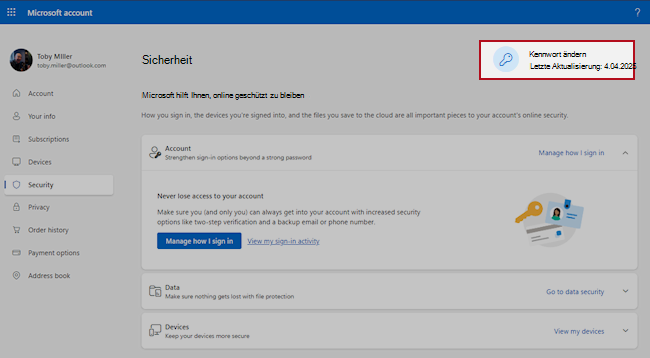Wichtig: E-Mail für Windows 10 wird nicht mehr unterstützt. Um E-Mails zu senden und zu empfangen, rufen Sie Outlook ab.Herunterladen
In den folgenden Schritten wird beschrieben, wie Sie ein bekanntes Kennwort für ein Microsoft-persönliches Konto ändern. Wenn Sie das Kennwort Ihres Microsoft-Kontos zurücksetzen müssen, weil Sie es vergessen haben, lesen Sie stattdessen Zurücksetzen des Kennworts für Ihr Microsoft-Konto.
Ändern des Kennworts eines Microsoft-Kontos
-
Wenn Sie das aktuelle Kennwort für Ihr Microsoft-Konto kennen, können Sie ein neues Kennwort erstellen, indem Sie sich unter account.microsoft.com Anmelden
Tipp: Wenn Sie bereits angemeldet sind, wechseln Sie zu Sicherheit , und wählen Sie dann oben auf der Seite den Link
-
Geben Sie Ihr neues Kennwort ein.
Tipp: Aktivieren Sie aus Sicherheitsgründen das optionale Kontrollkästchen, mit dem Sie aufgefordert werden, Ihr Kennwort alle 72 Tage zu aktualisieren.Um noch mehr Sicherheit zu gewährleisten, können Sie Ihr Kennwort entfernen oder zwei Schritte für die Anmeldung erfordern. Weitere Informationen
-
Wählen Sie Speichern aus.
Benötigen Sie weitere Hilfe?
Können Sie sich nicht anmelden?
Wenn Sie sich nicht bei Ihrem Microsoft-Konto anmelden können, können die meisten Probleme von unserem Anmeldungsassistenten identifiziert werden.Anmeldungsassistent
Support kontaktieren
Wechseln Sie für technischen Support zu Microsoft-Support kontaktieren, geben Sie Ihr Problem ein, und wählen Sie Hilfe erhalten aus. Wenn Sie weitere Hilfe benötigen, wählen Sie Support kontaktieren aus, um zur besten Supportoption geroutet zu werden.
Wichtig: Um Ihr Konto und dessen Inhalt zu schützen, dürfen unsere Supportmitarbeitenden keine Links zum Zurücksetzen von Kennwörtern senden oder auf Kontodaten zugreifen und diese ändern.